OpenComposer
Open Composerのインストール方法
Open ComposerはOpen OnDemand上で動作します。Open ComposerをOpen OnDemandのアプリケーションディレクトリ/var/www/ood/apps/sys/に保存してください。
# cd /var/www/ood/apps/sys/
# git clone https://github.com/RIKEN-RCCS/OpenComposer.git
Open Composerの設定
./conf.yml.erb.sampleを参考にして./conf.yml.erbを作成してください。apps_dirは必須です。schedulerもしくはclusterのどちらか1つは必須です。
| 項目名 | 設定内容 |
|---|---|
| apps_dir | アプリケーションのディレクトリ |
| scheduler | 利用するスケジューラ(slurm、pbspro、sge、fujitsu_tcs) |
| cluster | クラスタの定義 |
| data_dir | 投入したジョブの情報のディレクトリ(デフォルトは${HOME}/composer) |
| login_node | Open OnDemandのWebターミナルを起動した際のログイン先 |
| ssh_wrapper | SSHを用いて他のノードのジョブスケジューラを用いる場合のコマンド |
| bin | ジョブスケジューラのコマンドのパス |
| bin_overrides | ジョブスケジューラの各コマンドのパス |
| sge_root | Grid Engineのルート用ディレクトリ(SGE_ROOT) |
| footer | フッタに記載する文字 |
| thumbnail_width | ホームページの各アプリケーションのサムネイルの横幅 |
| navbar_color | ナビゲーションバーの色 |
| dropdown_color | ドロップダウンメニューの色 |
| footer_color | フッタの色 |
| category_color | ホームページのカテゴリの背景色 |
| description_color | アプリケーションページのアプリケーション説明の背景色 |
| form_color | アプリケーションページのテキストエリアの背景色 |
bin_overridesの設定(オプション)
ジョブスケジューラがslurmの場合は、sbatch、scontrol、scancel、sacctを設定します。
bin_overrides:
sbatch: "/usr/local/bin/sbatch"
scontrol: "/usr/local/bin/scontrol"
scancel: "/usr/local/bin/scancel"
sacct: "/usr/local/bin/sacct"
ジョブスケジューラがpbsproの場合は、qsub、qstat、qdelを設定します。
bin_overrides:
qsub: "/usr/local/bin/qsub"
qstat: "/usr/local/bin/qstat"
qdel: "/usr/local/bin/qdel"
ジョブスケジューラがsgeの場合は、qsub、qstat、qdel、qacctを設定します。
bin_overrides:
qsub: "/usr/local/bin/qsub"
qstat: "/usr/local/bin/qstat"
qdel: "/usr/local/bin/qdel"
qacct: "/usr/local/bin/qacct"
ジョブスケジューラがfujitsu_tcsの場合は、pjsub、pjstat、pjdelを設定します。
bin_overrides:
pjsub: "/usr/local/bin/pjsub"
pjstat: "/usr/local/bin/pjstat"
pjdel: "/usr/local/bin/pjdel"
clusterの設定(オプション)
複数のジョブスケジューラを用いる場合に設定します。nameとschedulerは必須で、それぞれクラスタの名前とスケジューラを設定します。また、他のスケジューラに関する設定(bin、bin_overrides、sge_root)も可能です。注意点として、clusterを設定する場合は、clusterの外部でscheduler、bin、bin_overrides、sge_rootを設定することはできません。
cluster:
- name: "fugaku"
scheduler: "fujitsu_tcs"
- name: "prepost"
scheduler: "slurm"
bin_overrides:
sbatch: "/usr/local/bin/sbatch"
管理者によるOpen OnDemandへの登録
Open Composerを/var/www/ood/apps/sys/に保存すると、Open OnDemandのホームページにOpen Composerのアイコンが表示されます。Open Composerのアイコンが表示されない場合は、Open OnDemand用の設定ファイル./manifest.ymlを確認してください。
Open Composer上のアプリケーションをOpen OnDemandのホームページに表示することもできます。例えば、./sample_apps/Slurm/というアプリケーションを表示させたい場合は、同名のディレクトリをOpen OnDemandのアプリケーションディレクトリに作成します(# mkdir /var/www/ood/apps/sys/Slurm)。そして、そのディレクトリ内に下記のようなOpen OnDemand用の設定ファイルmanifest.ymlを作成します。
# cat /var/www/ood/apps/sys/Slurm/manifest.yml
---
name: Slurm
url: https://example.net/pun/sys/OpenComposer/Slurm
一般ユーザによるOpen OnDemandへの登録
一般ユーザ権限でOpen Composerをインストールすることもできます。ただし、事前に管理者権限でOpen OnDemandのApp Developmentの機能を有効化する必要があります。
ナビゲーションバーの「</> Develop」の「My Sandbox Apps (Development)」を選択します(Webブラウザのウィンドウサイズが小さい場合は、「</> Develop」ではなく「</>」と表示されますので注意ください)。
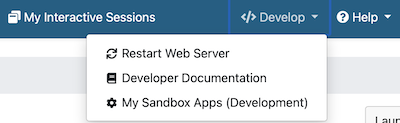
「New App」をクリックします。
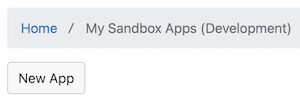
「Clone Existing App」をクリックします。
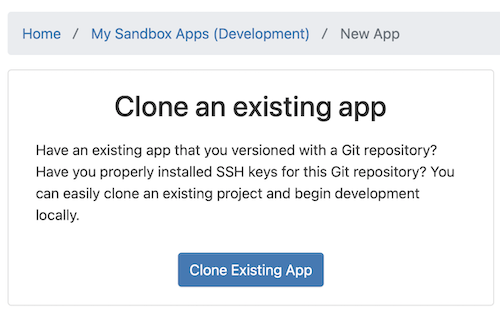
「Directory name」に任意の名前(ここではOpenComposer)、「Git remote」に「https://github.com/RIKEN-RCCS/OpenComposer.git」を記入し、「Submit」をクリックします。
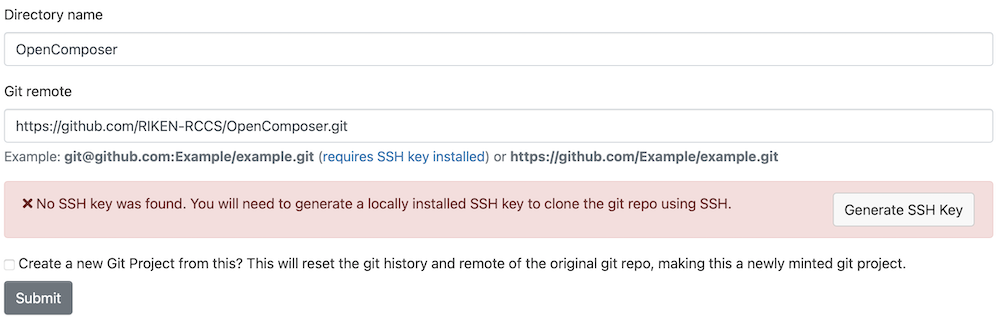
「Launch Open Composer」をクリックします。
